excel表格插入多张图片怎样设置排列方式
1、首先打开Excel,新建一个表格,把“显示网格线”勾掉,如图所示。
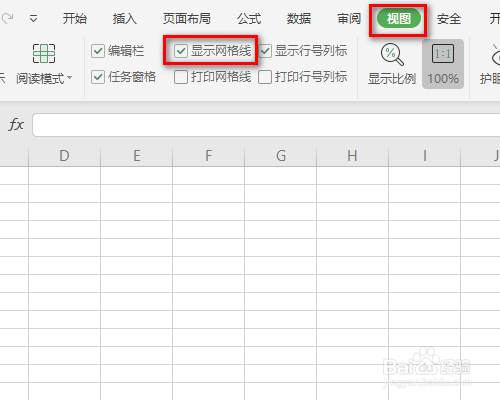
2、然后点击插入“图片”,如图所示。

3、然后点击“大小和位置”,如图所示。
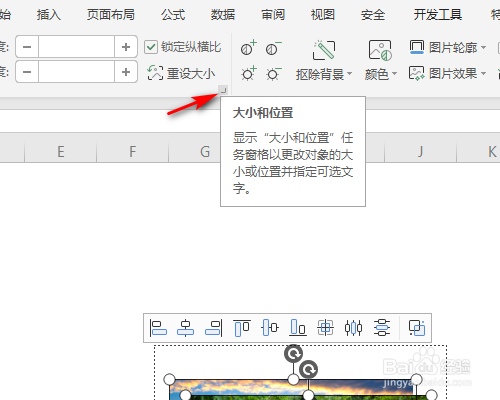
4、然后统一修改图片“大小”,如图所示。
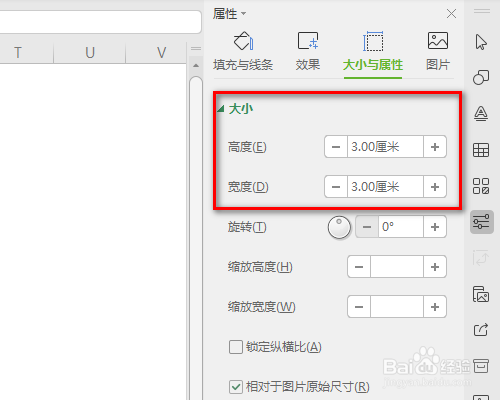
5、然后我们可以看到,图片大小一致了,如图所示。

6、最后选中图片,点击“对齐方式”即可,如图所示。

1、1、打开Excel,新建一个表格,把“显示网格线”勾掉;
2、点击插入“图片”;
3、点击“大小和位置”;
4、统一修改图片“大小”;
5、然后我们可以看到,图片大小一致了;
6、最后选中图片,点击“对齐方式”即可;
声明:本网站引用、摘录或转载内容仅供网站访问者交流或参考,不代表本站立场,如存在版权或非法内容,请联系站长删除,联系邮箱:site.kefu@qq.com。
阅读量:101
阅读量:108
阅读量:184
阅读量:179
阅读量:60